Windows11の画面をオフにする時間を変更する方法を紹介します。
Windows11では、一定時間操作しないと画面が自動的にオフになる設定がデフォルトで有効になっています。この機能は、省電力やバッテリーの節約、プライバシー保護に役立つ一方で、タイミングが合わないと不便に感じることもあるかもしれません。
そこで今回は、Windows 11で画面をオフにするまでの時間を自由に変更する方法をわかりやすくご紹介します。自分の作業スタイルやライフスタイルに合わせて設定をカスタマイズし、快適なPC環境を手に入れましょう!
目次
画面をオフにする時間を変更する
Windows11の画面をオフにする時間を変更するには、以下の操作を行ってください。
-
スタートメニューから「設定」を開きます。
-
設定が開いたら、左メニューの「システム」をクリックします。
-
「電源」をクリックします。

-
「画面の・・・タイムアウト」をクリックします。

-
「後で画面をオフにする」 の時間をお好みに変更しましょう。

-
これで画面をオフにする時間の変更は完了です。
以上で操作完了です。
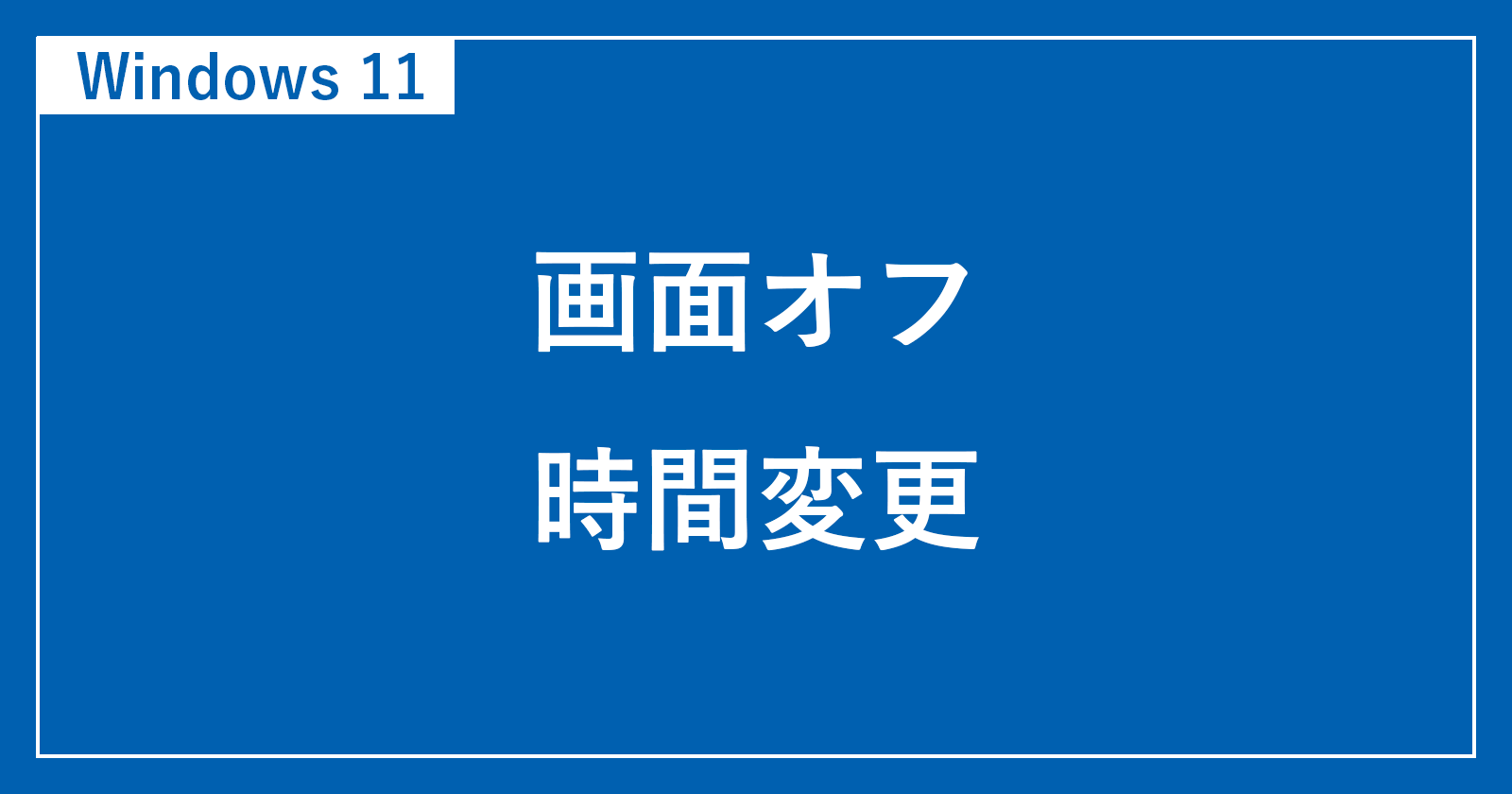
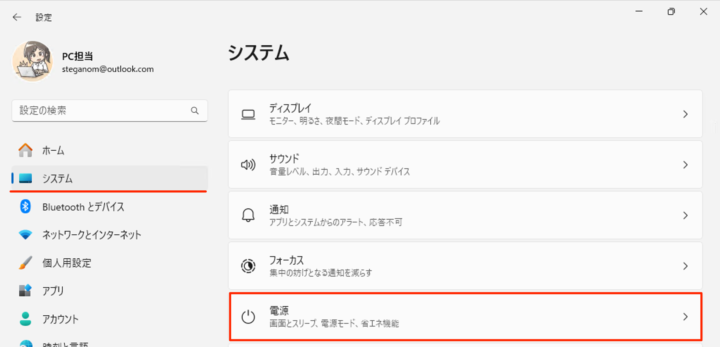
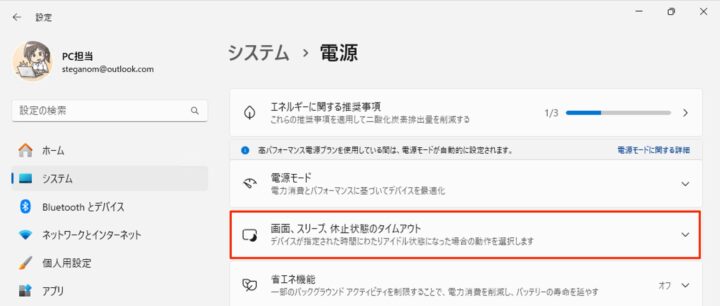









コメント